EXCEL VBA. Programování aplikací v Excelu. Aplikační software na PC
|
|
|
- Libuše Vítková
- před 10 lety
- Počet zobrazení:
Transkript
1 Programování aplikací v Excelu Aplikační software na PC EXCEL VBA RNDr. Jan Preclík preclik@ksvi.mff.cuni.cz Objektem v Excelu se rozumí cokoli, co může být programováno nebo řízeno Excel obsahuje přibližně 130 objektů se kterými můžeme pracovat Každý objekt má své vlastnosti (~proměnné) a metody (~procedury, funkce) Pomocí VBA nastavujeme tyto vlastnosti a voláme metody těchto objektů za účelem jejich řízení Vlastnosti objektů Vlastnosti objektů Přístup k vlastnostem objektu tečková notace <objekt>.<jméno vlastnosti> Některé objekty mají předdefinované (default) vlastnosti (ty není třeba explicitně vypisovat) Application.WorkBooks("Makra.xls"). _ WorkSheets("List1").Range("A1").Value = 10 Vlastnosti je možné buď nastavovat nebo naopak zjišťovat jejich hodnoty Existují vlastnosti, které jsou určeny buď jen pro čtení nebo jen pro zápis nebo Range("A1").Value = 10 Range("A1") = 10 Metody objektů VBA objekty Volání metod objektu tečková notace <objekt>.<jméno metody> Selection.Copy Range("A1").Copy Range("B1") Metody mohou mít různý počet povinných i nepovinných parametrů (viz. nápověda pro VBA) Pro přiřazení hodnoty proměnné typu objekt je nutno použít klíčové slovo Set hodnota Nothing nenastavená objektová proměnná Pro uvolňování paměti; objekt je uvolněn, pokud všechny na něj ukazující proměnné mají hodnotu Nothing Rovnost odkazů na objekty Is Dim Oblast As Range Set Oblast = Range("A1:B3") If Oblast Is Nothing Then End If 1
2 Kolekce objektů Kolekce objektů Kolekce = soubor objektů stejného typu Název kolekce je shodný s názvem objektu + s Přístup k prvkům kolekce Indexem (indexováno od 1) Worksheets(2).Name = "Druhý list" Jménem Worksheets("List2").Name = "Druhý list" Pomocí metody Item Worksheets.Item(2).Name = "Druhý list" Metoda Count počet prvků kolekce nelze nastavit hodnotu, jen číst Metoda AddItem přidá položku do kolekce Kolekce a cyklus For Each Cyklus přes všechny prvky kolekce Dim List As Worksheet For Each List In Worksheets List.Name = List.Name & List.Name Next List 'řešení ne ve stylu VBA (ala Pascal) Dim I As Integer For I = 1 To Worksheets.Count Worksheets.Item(I).Name = _ Worksheets.Item(I).Name & _ Worksheets.Item(I).Name Next I Spouštění makra Automaticky Při otevření sešitu (AUTO_OPEN) Při uzavření sešitu (AUTO_CLOSE) Klávesová zkratka (Nástroje / Makro / Makra / Možnosti) Seznam dostupných maker (Nástroje / Makro / Makra / Spustit) Vlastní položka menu přetáhnout do menu (Zobrazit / Panely nástrojů /Vlastní/Příkazy / Makra) Vytvoření nové nabídky/podnabídky v menu (Zobrazit / Panely nástrojů /Vlastní/Příkazy / Nová nabídka) Spouštění makra Vlastní tlačítko přetáhnout na lištu (Zobrazit / Panely nástrojů /Vlastní/Příkazy / Makra) Vytvoření nového panelu nástrojů (Zobrazit / Panely nástrojů / Vlastní / Panely nástrojů / Nový) Kliknutím na libovolný grafický objekt (místní nabídka objektu / Přiřadit makro) Ladění makra Editor jazyka Visual Basic, panel nástrojů Ladění (Debug) Spustit (Run Sub/Userform) Stop (Reset) Přepnout zarážku (Toggle breakpoint) Rychlé kukátko (Quick Watch) Pro proměnnou na které je kurzor Lze přidat do Watch 2
3 Ladění makra Ladění makra Okno kukátek (Watches) Možno modifikovat hodnotu i při běhu Krokovat s vnořením (Step Into) Při krokování sestupuje do podprogramů Krokovat bez vnoření (Step Over) Nekrokuje podprogramy Krok ven (Step Out) Provedení všech příkazů až do konce podprogramu a jeho opuštění Okamžité okno (Immediate Window) Příkaz na řádku se provede po stisku klávesy Enter Pro ladění apod. Zásobník volání právě aktivních procedur (Call Stack) Hierarchie objektů v Excelu Objekt Application Reprezentuje celou aplikaci Excelu ActiveWindow aktuálníokno ActiveWorkbook aktuální sešit Caption nadpis Cursor ukazatel myši CutCopyMode FALSE = zrušení mihotajícího se rámečku při kopírování Dialogs kolekce dialogových oken DisplayAlerts potlačí zobrazení některých hlášení DisplayFormulaBar skrytířádku vzorců DisplayStatusBar skrytístavového řádku Objekt Application Objekt Application OperatingSystem název a verze oper. systému StandardFont StandardFontSize StatusBar vrací nebo nastavuje text na stavové řádce, FALSE = vrací řízení Excelu ThisWorkbook sešit ve kterém je zapsán právě prováděný příkaz makra Windows kolekce všech otevřených dceřiných oken v aplikaci WindowState stav okna (xlmaximized, xlminimized, xlnormal) Workbooks kolekce otevřených sešitů Calculate přepočítání vzorců ve všech sešitech FindFile spustí akci otevírání souboru včetně dialogového okna Quit ukončení aplikace Excel Run umožňuje spustit makro z jiného excelovského sešitu Wait přeruší makro do času uvedeného jako parametr 3
4 Objekt Workbook Objekt Workbook Reprezentuje právě otevřený sešit ActiveSheet aktuální list FullName jméno souboru včetně cesty Name jméno sešitu Names kolekce pojmenovaných oblastí buněk Path cesta, kde je soubor uložen (bez posledního oddělovače) Saved True, je-li soubor uložen Sheets kolekce listů v sešitě, obsahuje objekty typu Chart a Worksheet Worksheets kolekce tabulkových listů, objektů typu Worksheet Activate aktivuje daný sešit Close uzavírá sešit Protect uzamčení sešitu, lze zadat heslo jako parametr Save uloží sešit na disk SaveAs UnProtect odemkne daný sešit Objekt Worksheet Objekt Worksheet Reprezentuje jeden list sešitu Cells kolekce všech buněk sešitu ActiveSheet.Cells(2,3) '= buňka C2 (řád., sloup.) ActiveSheet.Cells(2) '= druhý řádek Columns kolekce sloupců Name vrací nebo nastavuje jméno listu Names kolekce pojmenovaných oblastí buněk Range parametr vymezuje požadovanou oblast Rows kolekce řádků UsedRange vrací objekt typu Range reprezentující využitou oblast listu Visible skrytí listu Activate aktivuje daný list Calculate přepočítává všechny buňky v listě Copy kopíruje list před nebo za uvedený list v sešitě Delete odstraní zadaný list ze sešitu Paste vloží obsah schránky na parametrem určené (nebo aktuální) místo v sešitě, nelze použít na vkládání objektů z jiných aplikací PasteSpecial vloží obsah schránky, možno určit další podmínky vložení PivotTables kolekce kontingenčních tabulek Objekt Worksheet Objekt Window Protect uzamkne list Unprotect odemkne daný list Reprezentuje okno v Excelu Caption nastavuje nebo vrací jméno okna DisplayFormulas zobrazuje vzorce v buňkách DisplayGridlines nastavuje zobrazení mřížky DisplayHeadings nastavuje, zda bude zobrazeno záhlaví řádků DisplayWorkbookTabs v sešitě se zobrazí záložky listů ScrollColumn nastaví nebo zjistí sloupec, který je zobrazen u levého okraje okna dokumentu ScrollRow stejné jako u sloupce 4
5 Objekt Window Objekt Window Height vrací nebo nastavuje výšku okna v bodech Left nastavuje nebo vrací polohu okna od levého okraje využitelné oblasti Width, Top WindowState mění stav okna Zoom nastavuje nebo vrací zvětšení okna v procentech Activate aktivuje okno Close uzavře okno LargeScroll posunuje okno po stránkách SmallScroll posunuje obsah okna po jednotlivých řádcích nebo sloupcích Reprezentuje buňku nebo výběr buněk tabulky Dva zápisy syntaxe jeden parametr zápis celé oblasti: Range("A1:B3") dva parametry rohové buňky vymezují oblast: Range("A1","B3") Operátor průniku mezera průnik oblastí A1:C3 a B2:D5, tj. oblast B2:C3 Range("A1:C3 B2:D5") Sjednocení více souvislých oblastí UNION (vrací objekt Range) Union(Range("A1:A2"), Range("B2:B3")) Lze použít i lib. pojmenovanou oblast buněk (Vložit / Název / Definovat) Range("Oblast1") Address obsahuje adresu dané oblasti, zapsanou ve tvaru určeném parametrem Borders kolekce orámování buněk Characters kolekce znaků uvnitř buňky, objekt Range musí odpovídat jediné buňce Cells objekt typu Range reprezentující všechny buňky oblasti Column vrací číslo prvního sloupce v první oblasti Column(Range("C2:E4,A2:B5")) ' = 3 Columns kolekce sloupců ColumnWith šířka sloupce CurrentRegion vrací objekt Range aktuální oblasti, to je oblast ohraničená prázdným řádkem a sloupcem nebo okraji tabulky Count počet buněk v oblasti End poslední buňka aktuální oblasti ve směru určeném parametrem, podobně jako klávesová zkratka CTRL+šipka EntireColumn, EntireRow reprezentuje celý řádek, či sloupec ve vybrané oblasti Font objekt určující vlastnosti písma 5
6 Formula vrací nebo nastavuje vzorec - anglické názvy funkcí FormulaLocal vrací nebo nastavuje vzorec - názvy funkcí dle lokalizace nainstalovaného Excelu a oddělovače nastavené v ovládacím panelu Hidden skrýt/zobrazit buňky, lze použít pouze na celé sloupce a řádky HorizontalAlignment zarovnání textu ve vodorovném směru Interior objekt určující formát výplně buňky Name vrací nebo nastavuje jméno buněk NumberFormat formát čísla, nutno zadat anglický zápis, nezávislé na lokalizaci instalace Excelu NumberFormatLocal formát čísla, závislé na lokalizaci Offset vrací objekt typu Range posunutý o požadovaný počet řádků a sloupců ActiveCell.Offset(1,0).Value = 7 zapíše hodnotu 7 do buňky ležící hned pod buňkou aktivní pokud se tímto způsobem dostanu na neexistující buňku (mimo oblast listu), dojde k běhové chybě Resize objekt typu Range zmenšený / zvětšený dle parametrů oproti původnímu objektu Row vrací číslo prvního řádku v první oblasti Rows kolekce řádků Value vrací nebo nastavuje hodnotu v buňce nebo v oblasti buněk VerticalAlignment zarovnání textu ve svislém směru Activate aktivuje jednu buňku ve vybrané oblasti AutoFit přizpůsobí šířku sloupce AutoFilter nastaví automatický filtr Calculate přepočítá buňky ve vybrané oblasti Clear, ClearContents, ClearFormat... - vymaže vše, obsah, formáty... Copy kopíruje oblast buněk do schránky Cut kopíruje oblast buněk do schránky nebo na určené místo, na původním místě vymaže obsah Delete zruší buňky a provede posun buněk v okolí Objekt Font Find, FindNext, FindPrevious prohledávání obsahu buněk Insert vloží buňky a provede posun buněk v okolí PasteSpecial vloží obsah schránky na místo dané objektem Select označí oblast buněk Sort setřídí oblast podle zadaných podmínek Reprezentuje font (buněk, oblasti, objektu ) Bold, Italic, Underline... tučné, kurzíva, podtržené... Color barva písma, možno použít funkci RGB nebo konstanty vbred, vbgreen... ColorIndex vrací nebo nastavuje barvu písma z palety barev Name jméno fontu Size vrací nebo nastavuje velikost písma v bodech 6
7 Objekt Border Objekt Interior Reprezentuje okraj (ohraničení) buněk Color ColorIndex LineStyle styl čáry (plná, čárkovaná...) Weight tloušťka čáry Reprezentuje vnitřek buněk Color barva výplně ColorIndex barva vybíraná z palety InvertIfNegative booleovská, zobrazení v doplňkových barvách Pattern vzorek výplně buňky PatternColor barva vzorku PatternColorIndex číslo barvy vzorku z palety barev Dialogy Dialogy MsgBox (prompt,buttons,title,helpfile, context): stisknuté_tlačítko funkce InputBox (prompt,title,default, xpoz,ypoz,helpfile,context): string If MsgBox("Chcete ukončit práci makra?", _ vbyesno + vbquestion, "Konec") = vbyes Then Exit Sub End If zobrazí dialogové okno se vstupní řádkou a se dvěma tlačítky OK a Storno, pokud uživatel ukončí tlačítkem OK, vrací text zapsaný ve vstupní řádce, jinak vrací prázdný řetězec Dialogy Uživatelské formuláře metoda Aplications.InputBox (prompt, title,default,left,top,helpfile, helpcontextid,type):variant Jako funkce InputBox ale má více možností 'Načtení oblasti od uživatele (včetně 'možnosti výběru myší) Dim Oblast As Range Set Oblast = Application.InputBox(Prompt:= _ "Zadej adresu zpracovávané oblasti.", _ Type:=8) ~ tvorba vlastních dialogových oken Postup při tvorbě vložíme nový formulář v editoru jazyka VBA volba Insert / UserForm v okně Properties lze měnit vlastnosti formuláře (jméno ) na formulář přidáme ovládací prvky a nastavíme v okně Properties jejich vlastnosti ošetříme události generované ovládacími prvky (tj. napíšeme příslušné procedury) 7
8 Uživatelské formuláře Uživatelské funkce použitelné na listu Postup při tvorbě (pokračování) napíšeme proceduru, které formulář zobrazí UserForm1.Show na konec formulář uvolníme: UnLoad UserForm1 potom se veškeré nastavení na něm zničí nebo pouze schováme: UserForm1.Hide s nastaveními na formuláři lze i po schování pracovat Funkce, která má být použitelná v buňce na listu, nesmí být deklarovaná jako Private! Funkce nesmí manipulovat s oblastmi, hodnotami buněk na listě! Uživatelské funkce použitelné na listu Uživatelské funkce použitelné na listu Řízení volání funkce = kdy se bude funkce na listu přepočítávat volatile přepočítává se při každé změně na listu nonvolatile přepočítává se pouze pokud se změní buňky na které se odkazuje Function XY (Obl As Range) As Integer Application.Volatile ( False )... End Function Určení kategorie funkce do jaké kategorie bude naše funkce v dialogu Vložit funkci zařazena (standardně kategorie Vlastní) při otevření sešitu je nutno provést kousek VB kódu (vloží se k objektu Workbook, resp. Tento_sešit), který funkci zařadí do příslušné kategorie (0 = vše, 1 = finanční,, 14 = vlastní) Private Sub Workbook_Open() Application.MacroOptions Macro:="Obrat", _ Category:=7 End Sub 8
Registrační číslo projektu: CZ.1.07/1.5.00/34.0553 Elektronická podpora zkvalitnění výuky CZ.1.07 Vzděláním pro konkurenceschopnost
 Registrační číslo projektu: CZ.1.07/1.5.00/34.0553 Elektronická podpora zkvalitnění výuky CZ.1.07 Vzděláním pro konkurenceschopnost Projekt je realizován v rámci Operačního programu Vzdělávání pro konkurence
Registrační číslo projektu: CZ.1.07/1.5.00/34.0553 Elektronická podpora zkvalitnění výuky CZ.1.07 Vzděláním pro konkurenceschopnost Projekt je realizován v rámci Operačního programu Vzdělávání pro konkurence
MS Excel makra a VBA
 Autor: RNDr. Obsah: MS Excel makra a VBA 1 Využití, ukázky, výhody a nevýhody... 2 2 Makra a zabezpečení... 2 2.1 Nastavení zabezpečení Excelu... 2 2.2 Uložení maker do sešitu a osobního sešitu maker...
Autor: RNDr. Obsah: MS Excel makra a VBA 1 Využití, ukázky, výhody a nevýhody... 2 2 Makra a zabezpečení... 2 2.1 Nastavení zabezpečení Excelu... 2 2.2 Uložení maker do sešitu a osobního sešitu maker...
Test z programování v jazyce VBA v rámci předmětu Počítače II Vzorová zadání a vypracování
 Test z programování v jazyce VBA v rámci předmětu Počítače II Vzorová zadání a vypracování Vypracování bude ve formě ručně napsaného zdrojového textu programu na papír se zadáním. Program dle zadání si
Test z programování v jazyce VBA v rámci předmětu Počítače II Vzorová zadání a vypracování Vypracování bude ve formě ručně napsaného zdrojového textu programu na papír se zadáním. Program dle zadání si
MS Excel 2010. Základy maker. Operační program Vzdělávání pro konkurenceschopnost. Projekt Zvyšování IT gramotnosti zaměstnanců vybraných fakult MU
 MS Excel 2010 Základy maker Operační program Vzdělávání pro konkurenceschopnost Projekt Zvyšování IT gramotnosti zaměstnanců vybraných fakult MU Registrační číslo: CZ.1.07/2.2.00/15.0224, Oblast podpory:
MS Excel 2010 Základy maker Operační program Vzdělávání pro konkurenceschopnost Projekt Zvyšování IT gramotnosti zaměstnanců vybraných fakult MU Registrační číslo: CZ.1.07/2.2.00/15.0224, Oblast podpory:
8 Makra Příklad 4 Excel 2007
 TÉMA: Úprava maker rozhodování, příkaz If..Then..Else Sekretářka společnosti Naše zahrada potřebuje upravit makra vytvořená pomocí záznamu tak, aby vyhovovala jejím požadavkům. Pro úpravy využije Editor
TÉMA: Úprava maker rozhodování, příkaz If..Then..Else Sekretářka společnosti Naše zahrada potřebuje upravit makra vytvořená pomocí záznamu tak, aby vyhovovala jejím požadavkům. Pro úpravy využije Editor
Test z programování v jazyce VBA v rámci předmětu Počítače II Vzorová zadání a vypracování
 Test z programování v jazyce VBA v rámci předmětu Počítače II Vzorová zadání a vypracování Vypracování bude ve formě ručně napsaného zdrojového textu programu na papír se zadáním. Program dle zadání si
Test z programování v jazyce VBA v rámci předmětu Počítače II Vzorová zadání a vypracování Vypracování bude ve formě ručně napsaného zdrojového textu programu na papír se zadáním. Program dle zadání si
01. HODINA. 1.1 Spuštění programu VB 2010. 1.2 Prvky integrovaného vývojového prostředí. - pomocí ikony, z menu Start.
 01. HODINA 1.1 Spuštění programu VB 2010 - pomocí ikony, z menu Start. - po spuštění si můžeme vybrat, zda chceme vytvořit nový Projekt a jaký nebo zda chceme otevřít již existující Projekt. 1.2 Prvky
01. HODINA 1.1 Spuštění programu VB 2010 - pomocí ikony, z menu Start. - po spuštění si můžeme vybrat, zda chceme vytvořit nový Projekt a jaký nebo zda chceme otevřít již existující Projekt. 1.2 Prvky
Různé barvy v grafu pro skutečnost a plán
 Activate a Select jsou sesterské metody, se kterými se potkáváme pod VBA. Jejich cílem je zjednodušeně řečeno vybrat objekt. My se budeme zabývat aktivací (výběrem) oblasti buněk a (ouška) listu v Excelu.
Activate a Select jsou sesterské metody, se kterými se potkáváme pod VBA. Jejich cílem je zjednodušeně řečeno vybrat objekt. My se budeme zabývat aktivací (výběrem) oblasti buněk a (ouška) listu v Excelu.
Tematický celek Proměnné. Proměnné slouží k dočasnému uchovávání hodnot během provádění aplikace Deklarace proměnných
 Tematický celek 03 3.1 Proměnné Proměnné slouží k dočasnému uchovávání hodnot během provádění aplikace. 3.1.1 Deklarace proměnných Dim jméno_proměnné [As typ] - deklarace uvnitř procedury platí pouze pro
Tematický celek 03 3.1 Proměnné Proměnné slouží k dočasnému uchovávání hodnot během provádění aplikace. 3.1.1 Deklarace proměnných Dim jméno_proměnné [As typ] - deklarace uvnitř procedury platí pouze pro
Základy programování Proměnné Procedury, funkce, události Operátory a podmínková logika Objekt Range a Cells, odkazy Vlastnosti, metody a události
 Petr Blaha Základy programování Proměnné Procedury, funkce, události Operátory a podmínková logika Objekt Range a Cells, odkazy Vlastnosti, metody a události Cykly Základní funkce (matematické, textové,
Petr Blaha Základy programování Proměnné Procedury, funkce, události Operátory a podmínková logika Objekt Range a Cells, odkazy Vlastnosti, metody a události Cykly Základní funkce (matematické, textové,
9 Úprava maker Příklad 4 Word 2007/ VBA
 TÉMA: Úprava maker, vstup z/výstup do dokumentu Makra vytvořená pomocí záznamu ne vždy zcela vyhovují našim představám. Lze je dále upravovat v prostředí editoru jazyka Visual Basic for Applications. Tento
TÉMA: Úprava maker, vstup z/výstup do dokumentu Makra vytvořená pomocí záznamu ne vždy zcela vyhovují našim představám. Lze je dále upravovat v prostředí editoru jazyka Visual Basic for Applications. Tento
Makra. Orámování oblasti
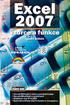 Makra Původně bylo makro chápáno jako posloupnost příkazů, kterou lze automaticky a opakovaně vykonávat. Sloužilo k automatickému provádění často se opakujících akcí. Nahráli jste posloupnost příkazů,
Makra Původně bylo makro chápáno jako posloupnost příkazů, kterou lze automaticky a opakovaně vykonávat. Sloužilo k automatickému provádění často se opakujících akcí. Nahráli jste posloupnost příkazů,
Visual Basic for Application
 Visual Basic for Application Leopold Bartoš 1 Začátek 1.1 Úvod Visual Basic for Application (VBA) je programové prostředí pro produkty, které jsou zahrnuty do balíku, který dostal jméno Microsoft Office.
Visual Basic for Application Leopold Bartoš 1 Začátek 1.1 Úvod Visual Basic for Application (VBA) je programové prostředí pro produkty, které jsou zahrnuty do balíku, který dostal jméno Microsoft Office.
02. HODINA. 2.1 Typy souborů a objektů. 2.2 Ovládací prvky Label a TextBox
 02. HODINA Obsah: 1. Typy souborů a objektů 2. Ovládací prvky Label a TextBox 3. Základní příkazy a vlastnosti ovládacích prvků 4. Práce s objekty (ovládací prvky a jejich vlastnosti) 2.1 Typy souborů
02. HODINA Obsah: 1. Typy souborů a objektů 2. Ovládací prvky Label a TextBox 3. Základní příkazy a vlastnosti ovládacích prvků 4. Práce s objekty (ovládací prvky a jejich vlastnosti) 2.1 Typy souborů
Ukázka knihy z internetového knihkupectví www.kosmas.cz
 Ukázka knihy z internetového knihkupectví www.kosmas.cz Obsah 1 2 3 4 Úvod...11 1. Makra v Excelu...14 1.1 Proč je v Excelu obsažen i programovací jazyk... 14 Ve kterých případech je vhodné používat
Ukázka knihy z internetového knihkupectví www.kosmas.cz Obsah 1 2 3 4 Úvod...11 1. Makra v Excelu...14 1.1 Proč je v Excelu obsažen i programovací jazyk... 14 Ve kterých případech je vhodné používat
ZŠ ÚnO, Bratří Čapků 1332
 MS Excel 2002 Grada - po spuštění je třeba kliknout do středu obrazovky - v dalším dialogovém okně (Přihlášení) vybrat uživatele, zřídit Nového uživatele nebo zvolit variantu Bez přihlášení (pro anonymní
MS Excel 2002 Grada - po spuštění je třeba kliknout do středu obrazovky - v dalším dialogovém okně (Přihlášení) vybrat uživatele, zřídit Nového uživatele nebo zvolit variantu Bez přihlášení (pro anonymní
OSTRAVSKÁ UNIVERZITA P Ř ÍRODOVĚ DECKÁ FAKULTA [ VAWIN ] Vývoj aplikací ve Windows. RNDr. Miroslav Liška, CSc.
![OSTRAVSKÁ UNIVERZITA P Ř ÍRODOVĚ DECKÁ FAKULTA [ VAWIN ] Vývoj aplikací ve Windows. RNDr. Miroslav Liška, CSc. OSTRAVSKÁ UNIVERZITA P Ř ÍRODOVĚ DECKÁ FAKULTA [ VAWIN ] Vývoj aplikací ve Windows. RNDr. Miroslav Liška, CSc.](/thumbs/24/3999616.jpg) OSTRAVSKÁ UNIVERZITA P Ř ÍRODOVĚ DECKÁ FAKULTA [ VAWIN ] Vývoj aplikací ve Windows RNDr. Miroslav Liška, CSc. Ostrava 2002 2 VAWIN.doc OBSAH 1. Úvod... 5 1.1. Proces vývoje a tvorby aplikací ve Windows...
OSTRAVSKÁ UNIVERZITA P Ř ÍRODOVĚ DECKÁ FAKULTA [ VAWIN ] Vývoj aplikací ve Windows RNDr. Miroslav Liška, CSc. Ostrava 2002 2 VAWIN.doc OBSAH 1. Úvod... 5 1.1. Proces vývoje a tvorby aplikací ve Windows...
ExcelVBAmodul. Podpora pro výměnu dat automatů MICROPEL s aplikací Microsoft Excel
 ExcelVBAmodul Podpora pro výměnu dat automatů MICROPEL s aplikací Microsoft Excel ExcelVBAmodul Podpora pro výměnu dat automatů MICROPEL s aplikací Microsoft Excel 3. verze dokumentu 05/2013 MICROPEL s.r.o.
ExcelVBAmodul Podpora pro výměnu dat automatů MICROPEL s aplikací Microsoft Excel ExcelVBAmodul Podpora pro výměnu dat automatů MICROPEL s aplikací Microsoft Excel 3. verze dokumentu 05/2013 MICROPEL s.r.o.
3MA481 Propojení Accessu a Excelu David Hach
 Popis práce Tato práce se zabývá propojením aplikací MS Office s pomocí kódů ve VBA. V tomto konkrétním příkladě je znázorněn případ komunikace mezi programy MS Access 2007 a MS Excel 2007. Díky možnostem
Popis práce Tato práce se zabývá propojením aplikací MS Office s pomocí kódů ve VBA. V tomto konkrétním příkladě je znázorněn případ komunikace mezi programy MS Access 2007 a MS Excel 2007. Díky možnostem
Vytvořil Institut biostatistiky a analýz, Masarykova univerzita J. Jarkovský, L. Dušek, M. Cvanová. 5. Statistica
 Vytvořil Institut biostatistiky a analýz, Masarykova univerzita J. Jarkovský, L. Dušek, M. Cvanová 5. Statistica StatSoft, Inc., http://www.statsoft.com, http://www.statsoft.cz. Verze pro Mac i PC, dostupná
Vytvořil Institut biostatistiky a analýz, Masarykova univerzita J. Jarkovský, L. Dušek, M. Cvanová 5. Statistica StatSoft, Inc., http://www.statsoft.com, http://www.statsoft.cz. Verze pro Mac i PC, dostupná
Velmi stručný návod jak dostat data z Terminálu Bloomberg do R
 Velmi stručný návod jak dostat data z Terminálu Bloomberg do R Ondřej Pokora, PřF MU, Brno 11. března 2013 1 Terminál Bloomberg Klávesou Help získáte nápovědu. Dvojím stisknutím Help Help spustíte online
Velmi stručný návod jak dostat data z Terminálu Bloomberg do R Ondřej Pokora, PřF MU, Brno 11. března 2013 1 Terminál Bloomberg Klávesou Help získáte nápovědu. Dvojím stisknutím Help Help spustíte online
Tabulkový procesor Microsoft Excel
 Tabulkový procesor Microsoft Excel Úvod Tabulkový procesor Microsoft Excel spolu s Microsoft Word, Access, Outlook, PowerPoint a FrontPage tvoří programový balíku Microsoft Office. Tabulkový procesor Microsoft
Tabulkový procesor Microsoft Excel Úvod Tabulkový procesor Microsoft Excel spolu s Microsoft Word, Access, Outlook, PowerPoint a FrontPage tvoří programový balíku Microsoft Office. Tabulkový procesor Microsoft
5a. Makra Visual Basic pro Microsoft Escel. Vytvořil Institut biostatistiky a analýz, Masarykova univerzita J. Kalina
 5a. Makra Visual Basic pro Microsoft Escel Vytvořil Institut biostatistiky a analýz, Masarykova univerzita J. Kalina Cyklické odkazy a iterativní výpočty Zde bude stránka o cyklických odkazech a iteracích.
5a. Makra Visual Basic pro Microsoft Escel Vytvořil Institut biostatistiky a analýz, Masarykova univerzita J. Kalina Cyklické odkazy a iterativní výpočty Zde bude stránka o cyklických odkazech a iteracích.
Ovládání Open Office.org Calc Ukládání dokumentu : Levým tlačítkem myši kliknete v menu na Soubor a pak na Uložit jako.
 Ukládání dokumentu : Levým tlačítkem myši kliknete v menu na Soubor a pak na Uložit jako. Otevře se tabulka, v které si najdete místo adresář, pomocí malé šedočerné šipky (jako na obrázku), do kterého
Ukládání dokumentu : Levým tlačítkem myši kliknete v menu na Soubor a pak na Uložit jako. Otevře se tabulka, v které si najdete místo adresář, pomocí malé šedočerné šipky (jako na obrázku), do kterého
Čtvrtek 3. listopadu. Makra v Excelu. Obecná definice makra: Spouštění makra: Druhy maker, způsoby tvorby a jejich ukládání
 Čtvrtek 3. listopadu Makra v Excelu Obecná definice makra: Podle definice je makro strukturovanou definicí jedné nebo několika akcí, které chceme, aby MS Excel vykonal jako odezvu na nějakou námi definovanou
Čtvrtek 3. listopadu Makra v Excelu Obecná definice makra: Podle definice je makro strukturovanou definicí jedné nebo několika akcí, které chceme, aby MS Excel vykonal jako odezvu na nějakou námi definovanou
Skripta ke školení. Základy VBA. vypracoval: Tomáš Herout. tel:
 Skripta ke školení Základy VBA vypracoval: Tomáš Herout e-mail: herout@helpmark.cz tel: 739 719 548 2016 Obsah TROCHA TEORIE VBA...2 ZPŮSOB ZÁPISU VE VBA...2 CO JE TO FUNKCE...2 CO JE TO PROCEDURA...2
Skripta ke školení Základy VBA vypracoval: Tomáš Herout e-mail: herout@helpmark.cz tel: 739 719 548 2016 Obsah TROCHA TEORIE VBA...2 ZPŮSOB ZÁPISU VE VBA...2 CO JE TO FUNKCE...2 CO JE TO PROCEDURA...2
Gymnázium a Střední odborná škola, Rokycany, Mládežníků 1115
 Gymnázium a Střední odborná škola, Rokycany, Mládežníků 1115 Číslo projektu: CZ.1.07/1.5.00/34.0410 Číslo šablony: 25 Název materiálu: Ovládací prvky formuláře a makra Ročník: 2. ročník Identifikace materiálu:
Gymnázium a Střední odborná škola, Rokycany, Mládežníků 1115 Číslo projektu: CZ.1.07/1.5.00/34.0410 Číslo šablony: 25 Název materiálu: Ovládací prvky formuláře a makra Ročník: 2. ročník Identifikace materiálu:
Kurz Databáze. Obsah. Formuláře. Práce s daty. Doc. Ing. Radim Farana, CSc.
 Kurz Databáze Práce s daty Doc. Ing. Radim Farana, CSc. Obsah Formuláře, typy formulářů, sekce formuláře. Objekty formuláře. Vytváření formulářů pomocí průvodce. Výběr dat, virtuální položky, agregace
Kurz Databáze Práce s daty Doc. Ing. Radim Farana, CSc. Obsah Formuláře, typy formulářů, sekce formuláře. Objekty formuláře. Vytváření formulářů pomocí průvodce. Výběr dat, virtuální položky, agregace
Zadání: TÉMA: Zápis algoritmu, čtení textového souboru, porovnání řetězců.
 TÉMA: Zápis algoritmu, čtení textového souboru, porovnání řetězců. Zadání: V textovém souboru text.txt je uloženo několik řádků textu. Vytvořte makro, které určí nejdelší řádek z daného souboru. 1. Název
TÉMA: Zápis algoritmu, čtení textového souboru, porovnání řetězců. Zadání: V textovém souboru text.txt je uloženo několik řádků textu. Vytvořte makro, které určí nejdelší řádek z daného souboru. 1. Název
Tabulkový procesor. Orientace textu. O úroveň níž O úroveň výš
 Formátování Formátováním rozumíme změnu vlastností daného objektu, dle našich představ a možností programu MS Excel. Formátovat můžeme texty v buňkách, můžeme formátovat buňky, listy i celý sešit a měnit
Formátování Formátováním rozumíme změnu vlastností daného objektu, dle našich představ a možností programu MS Excel. Formátovat můžeme texty v buňkách, můžeme formátovat buňky, listy i celý sešit a měnit
DUM 06 téma: Tvorba makra pomocí VBA
 DUM 06 téma: Tvorba makra pomocí VBA ze sady: 03 tematický okruh sady: Tvorba skript a maker ze šablony: 10 Algoritmizace a programování určeno pro: 4. ročník vzdělávací obor: 18-20-M/01 Informační technologie
DUM 06 téma: Tvorba makra pomocí VBA ze sady: 03 tematický okruh sady: Tvorba skript a maker ze šablony: 10 Algoritmizace a programování určeno pro: 4. ročník vzdělávací obor: 18-20-M/01 Informační technologie
8. Formátování. Úprava vzhledu tabulky
 8. Formátování Úprava vzhledu tabulky Výšku řádku nastavíme tak, že kurzorem najedeme na rozhraní mezi políčky s čísly řádků. Kurzor se změní na křížek s dvojšipkou. Stiskneme levé tlačítko a tahem myší
8. Formátování Úprava vzhledu tabulky Výšku řádku nastavíme tak, že kurzorem najedeme na rozhraní mezi políčky s čísly řádků. Kurzor se změní na křížek s dvojšipkou. Stiskneme levé tlačítko a tahem myší
3 Makra Příklad 4 Access 2007. Ve vytvořené databázi potřebuje sekretářka společnosti Naše zahrada zautomatizovat některé úkony pomocí maker.
 TÉMA: Vytváření a úprava maker Ve vytvořené databázi potřebuje sekretářka společnosti Naše zahrada zautomatizovat některé úkony pomocí maker. Zadání: Otevřete databázi Makra.accdb. 1. Vytvořte makro Objednávky,
TÉMA: Vytváření a úprava maker Ve vytvořené databázi potřebuje sekretářka společnosti Naše zahrada zautomatizovat některé úkony pomocí maker. Zadání: Otevřete databázi Makra.accdb. 1. Vytvořte makro Objednávky,
4a. Makra Visual Basic pro Microsoft Excel Cyklické odkazy a iterace Makra funkce a metody
 4a. Makra Visual Basic pro Microsoft Excel Cyklické odkazy a iterace Makra funkce a metody Vytvořil Institut biostatistiky a analýz, Masarykova univerzita J. Kalina Cyklické odkazy a iterativní výpočty
4a. Makra Visual Basic pro Microsoft Excel Cyklické odkazy a iterace Makra funkce a metody Vytvořil Institut biostatistiky a analýz, Masarykova univerzita J. Kalina Cyklické odkazy a iterativní výpočty
OBSAH Úvod do VBA... 6 K čemu VBA... 6 Když VBA nestačí... 6 Historie Visual Basicu... 7 Objektový model, vlastnosti, metody, události a funkce...
 OBSAH Úvod do VBA... 6 K čemu VBA... 6 Když VBA nestačí... 6 Historie Visual Basicu... 7 Objektový model, vlastnosti, metody, události a funkce... 7 Hierarchická struktura v objektovém modelu Excelu...
OBSAH Úvod do VBA... 6 K čemu VBA... 6 Když VBA nestačí... 6 Historie Visual Basicu... 7 Objektový model, vlastnosti, metody, události a funkce... 7 Hierarchická struktura v objektovém modelu Excelu...
K 2 - Základy zpracování textu
 Radek Maca Makovského 436 Nové Město na Moravě 592 31 tel. 0776 / 274 152 e-mail: rama@inforama.cz http://www.inforama.cz K 2 - Základy zpracování textu Mgr. Radek Maca Word I 1 slide ZÁKLADNÍ POJMY PRVKY
Radek Maca Makovského 436 Nové Město na Moravě 592 31 tel. 0776 / 274 152 e-mail: rama@inforama.cz http://www.inforama.cz K 2 - Základy zpracování textu Mgr. Radek Maca Word I 1 slide ZÁKLADNÍ POJMY PRVKY
KAPITOLA 3 - ZPRACOVÁNÍ TEXTU
 KAPITOLA 3 - ZPRACOVÁNÍ TEXTU KLÍČOVÉ POJMY textové editory formát textu tabulka grafické objekty odrážky a číslování odstavec CÍLE KAPITOLY Pracovat s textovými dokumenty a ukládat je v souborech různého
KAPITOLA 3 - ZPRACOVÁNÍ TEXTU KLÍČOVÉ POJMY textové editory formát textu tabulka grafické objekty odrážky a číslování odstavec CÍLE KAPITOLY Pracovat s textovými dokumenty a ukládat je v souborech různého
DUM 07 téma: Proměnné, konstanty a pohyb po buňkách ve VBA
 DUM 07 téma: Proměnné, konstanty a pohyb po buňkách ve VBA ze sady: 03 tematický okruh sady: Tvorba skript a maker ze šablony: 10 Algoritmizace a programování určeno pro: 4. ročník vzdělávací obor: vzdělávací
DUM 07 téma: Proměnné, konstanty a pohyb po buňkách ve VBA ze sady: 03 tematický okruh sady: Tvorba skript a maker ze šablony: 10 Algoritmizace a programování určeno pro: 4. ročník vzdělávací obor: vzdělávací
KAPITOLA 8 TABULKOVÝ PROCESOR
 KAPITOLA 8 TABULKOVÝ PROCESOR FORMÁT BUNĚK Parametry formátu buněk a tabulky můžeme nastavit pomocí celkem šesti karet v nabídce Domů/Buňky FORMÁT BUNĚK - OKNO FORMÁT BUNĚK Karta Číslo - nastavuje formát
KAPITOLA 8 TABULKOVÝ PROCESOR FORMÁT BUNĚK Parametry formátu buněk a tabulky můžeme nastavit pomocí celkem šesti karet v nabídce Domů/Buňky FORMÁT BUNĚK - OKNO FORMÁT BUNĚK Karta Číslo - nastavuje formát
Slíbená princezna. Univerzální ComboBox
 Již dříve jsem zmínil vizi jediného supercomba na listu, jehož obsah (seznam položek čerpaný z listu databanky) se mění v závislosti na sloupci, pro který má v danou chvíli sloužit. V tomto článku představím
Již dříve jsem zmínil vizi jediného supercomba na listu, jehož obsah (seznam položek čerpaný z listu databanky) se mění v závislosti na sloupci, pro který má v danou chvíli sloužit. V tomto článku představím
PRACOVNÍ SEŠIT MS EXCEL KOMPLET. Optimálním doplňkem stálého vzdělávání jsou elektronické kurzy.
 PRACOVNÍ SEŠIT MS EXCEL KOMPLET INFORMACE O KURZU Lektor Datum Místo TÉMATA PRACOVNÍHO SEŠITU Excel úvod Formát buňky a čísel Podmíněný formát Úpravy sešitů a listů Vzorce, absolutní a smíšené odkazy Základní
PRACOVNÍ SEŠIT MS EXCEL KOMPLET INFORMACE O KURZU Lektor Datum Místo TÉMATA PRACOVNÍHO SEŠITU Excel úvod Formát buňky a čísel Podmíněný formát Úpravy sešitů a listů Vzorce, absolutní a smíšené odkazy Základní
DUM 05 téma: Úvod do VBA for application
 DUM 05 téma: Úvod do VBA for application ze sady: 03 tematický okruh sady: Tvorba skript a maker ze šablony: 10 Algoritmizace a programování určeno pro: 4. ročník vzdělávací obor: vzdělávací oblast: číslo
DUM 05 téma: Úvod do VBA for application ze sady: 03 tematický okruh sady: Tvorba skript a maker ze šablony: 10 Algoritmizace a programování určeno pro: 4. ročník vzdělávací obor: vzdělávací oblast: číslo
Nástroje v InDesignu. Panel nástrojů 1. část. Nástroje otevřeme Okna Nástroje
 Nástroje v InDesignu Panel nástrojů 1. část Nástroje otevřeme Okna Nástroje Poklepem levé myši změníme panel nástrojů Nástroje v panelu nástrojů se používají k vybírání, úpravám a vytváření prvků stránek.
Nástroje v InDesignu Panel nástrojů 1. část Nástroje otevřeme Okna Nástroje Poklepem levé myši změníme panel nástrojů Nástroje v panelu nástrojů se používají k vybírání, úpravám a vytváření prvků stránek.
Nápověda ke cvičení 8
 Nápověda ke cvičení 8 Word přechod na další stránku: napíšeme text Motoristické časopisy vložíme 3x Enter pak klávesová zkratka CTRL+Enter Stejným způsobem přejdeme i na třetí stránku. PowerPoint vložit
Nápověda ke cvičení 8 Word přechod na další stránku: napíšeme text Motoristické časopisy vložíme 3x Enter pak klávesová zkratka CTRL+Enter Stejným způsobem přejdeme i na třetí stránku. PowerPoint vložit
Buňka typy buněk, formát buňky
 Buňka typy buněk, formát buňky VY_32_INOVACE_In 6.,7.12 Anotace: Žák získá základní informace pro práci s buňkami v programu MS Excel 2010. Pracuje na svém žákovském počítači dle pokynů v prezentaci. Vzdělávací
Buňka typy buněk, formát buňky VY_32_INOVACE_In 6.,7.12 Anotace: Žák získá základní informace pro práci s buňkami v programu MS Excel 2010. Pracuje na svém žákovském počítači dle pokynů v prezentaci. Vzdělávací
6. Formátování: Formátování odstavce
 6. Formátování: Formátování odstavce Obrázek 1: Formát / Odstavec Odstavec je text mezi dvěma znaky konce odstavce. Konec odstavce je skrytý znak a vkládáme jej během psaní při každém stisknutí klávesy
6. Formátování: Formátování odstavce Obrázek 1: Formát / Odstavec Odstavec je text mezi dvěma znaky konce odstavce. Konec odstavce je skrytý znak a vkládáme jej během psaní při každém stisknutí klávesy
Supernova 16 Ovládací zkratky. Akce Funkce Stolní počítač Přenosný počítač Automatické popisování grafických objektů LEVÝ CONTROL + PRAVÁ HRANATÁ
 Supernova 16 Ovládací zkratky Akce Funkce Stolní počítač Přenosný počítač Automatické popisování grafických objektů PRAVÁ HRANATÁ G Otevřít kontextové menu ovládacího panelu ZÁVORKA MEZERNÍK Předčítací
Supernova 16 Ovládací zkratky Akce Funkce Stolní počítač Přenosný počítač Automatické popisování grafických objektů PRAVÁ HRANATÁ G Otevřít kontextové menu ovládacího panelu ZÁVORKA MEZERNÍK Předčítací
Ukazka knihy z internetoveho knihkupectvi www.kosmas.cz
 Ukazka knihy z internetoveho knihkupectvi www.kosmas.cz Programování v Excelu 2007 a 2010 záznam, úprava a programování maker Marek Laurenčík Vydala Grada Publishing, a.s. U Průhonu 22, Praha 7 jako svou
Ukazka knihy z internetoveho knihkupectvi www.kosmas.cz Programování v Excelu 2007 a 2010 záznam, úprava a programování maker Marek Laurenčík Vydala Grada Publishing, a.s. U Průhonu 22, Praha 7 jako svou
Programujeme v softwaru Statistica - příklady
 Programujeme v softwaru Statistica - příklady Newsletter Statistica ACADEMY Téma: Programování, makra, skripty Typ článku: Návody, příklady V předchozích článcích bylo vyřčeno mnoho teorie k problematice
Programujeme v softwaru Statistica - příklady Newsletter Statistica ACADEMY Téma: Programování, makra, skripty Typ článku: Návody, příklady V předchozích článcích bylo vyřčeno mnoho teorie k problematice
PÁS KARET. Autor: Mgr. Dana Kaprálová. Datum (období) tvorby: září, říjen 2013. Ročník: sedmý. Vzdělávací oblast: Informatika a výpočetní technika
 Autor: Mgr. Dana Kaprálová PÁS KARET Datum (období) tvorby: září, říjen 2013 Ročník: sedmý Vzdělávací oblast: Informatika a výpočetní technika 1 Anotace: Žáci se seznámí se základní obsluhou tabulkového
Autor: Mgr. Dana Kaprálová PÁS KARET Datum (období) tvorby: září, říjen 2013 Ročník: sedmý Vzdělávací oblast: Informatika a výpočetní technika 1 Anotace: Žáci se seznámí se základní obsluhou tabulkového
František Hudek. květen 2012
 VY_32_INOVACE_FH07 Jméno autora výukového materiálu Datum (období), ve kterém byl VM vytvořen Ročník, pro který je VM určen Vzdělávací oblast, obor, okruh, téma Anotace František Hudek květen 2012 8. ročník
VY_32_INOVACE_FH07 Jméno autora výukového materiálu Datum (období), ve kterém byl VM vytvořen Ročník, pro který je VM určen Vzdělávací oblast, obor, okruh, téma Anotace František Hudek květen 2012 8. ročník
10 Algoritmizace Příklad 2 Word 2007/ VBA
 TÉMA: Zápis algoritmu, cyklus se známým počtem opakování Prostředí aplikace Wordu je možné doplnit v rámci využití maker o automatizaci složitějších posloupností příkazů. Vedle záznamu makra je možno makra
TÉMA: Zápis algoritmu, cyklus se známým počtem opakování Prostředí aplikace Wordu je možné doplnit v rámci využití maker o automatizaci složitějších posloupností příkazů. Vedle záznamu makra je možno makra
FORMÁTOVÁNÍ 2. Autor: Mgr. Dana Kaprálová. Datum (období) tvorby: září, říjen 2013. Ročník: sedmý. Vzdělávací oblast: Informatika a výpočetní technika
 Autor: Mgr. Dana Kaprálová FORMÁTOVÁNÍ 2 Datum (období) tvorby: září, říjen 2013 Ročník: sedmý Vzdělávací oblast: Informatika a výpočetní technika 1 Anotace: Žáci se seznámí se základní obsluhou tabulkového
Autor: Mgr. Dana Kaprálová FORMÁTOVÁNÍ 2 Datum (období) tvorby: září, říjen 2013 Ročník: sedmý Vzdělávací oblast: Informatika a výpočetní technika 1 Anotace: Žáci se seznámí se základní obsluhou tabulkového
Tematický celek 05. 5.1 Práce ze soubory. 5.2 Objektový model FSO. - slouží pro ukládání záznamů, - každý ze záznamů obsahu jedno nebo více polí.
 Tematický celek 05 5.1 Práce ze soubory - slouží pro ukládání záznamů, - každý ze záznamů obsahu jedno nebo více polí. Definice typu záznamu - musíme definovat datový typ, který bude sloužit k uložení
Tematický celek 05 5.1 Práce ze soubory - slouží pro ukládání záznamů, - každý ze záznamů obsahu jedno nebo více polí. Definice typu záznamu - musíme definovat datový typ, který bude sloužit k uložení
Práce v programu Word 2003
 Práce v programu Word 2003 Prostředí programu WORD 2003 Program WORD 2003 slouží k psaní textů, do kterých je možné vkládat různé obrázky, tabulky a grafy. Vytvořené texty se ukládají, jako dokumenty s
Práce v programu Word 2003 Prostředí programu WORD 2003 Program WORD 2003 slouží k psaní textů, do kterých je možné vkládat různé obrázky, tabulky a grafy. Vytvořené texty se ukládají, jako dokumenty s
Manuál k programu KaraokeEditor
 Manuál k programu KaraokeEditor Co je KaraokeEditor? Program slouží pro editaci tagů v hudebních souborech formátu mp3. Tagy jsou doprovodné informace o písni, uložené přímo v mp3. Aplikace umí pracovat
Manuál k programu KaraokeEditor Co je KaraokeEditor? Program slouží pro editaci tagů v hudebních souborech formátu mp3. Tagy jsou doprovodné informace o písni, uložené přímo v mp3. Aplikace umí pracovat
Manuál: Editace textů v textovém editoru SINPRO Úprava tabulek a internetových odkazů, řádkování
 Manuál: Editace textů v textovém editoru SINPRO Úprava tabulek a internetových odkazů, řádkování (nejen pro editaci STI v systému SINPRO, aktualizováno: 25. 6. 2015) v 2.0 Obsah TABULKY Úprava tabulek...
Manuál: Editace textů v textovém editoru SINPRO Úprava tabulek a internetových odkazů, řádkování (nejen pro editaci STI v systému SINPRO, aktualizováno: 25. 6. 2015) v 2.0 Obsah TABULKY Úprava tabulek...
Vzorce. Suma. Tvorba vzorce napsáním. Tvorba vzorců průvodcem
 Vzorce Vzorce v Excelu lze zadávat dvěma způsoby. Buď známe přesný zápis vzorce a přímo ho do buňky napíšeme, nebo použijeme takzvaného průvodce při tvorbě vzorce (zejména u složitějších funkcí). Tvorba
Vzorce Vzorce v Excelu lze zadávat dvěma způsoby. Buď známe přesný zápis vzorce a přímo ho do buňky napíšeme, nebo použijeme takzvaného průvodce při tvorbě vzorce (zejména u složitějších funkcí). Tvorba
Manuál k editoru TinyMCE
 Manuál k editoru TinyMCE Popis ovládacích prvků UPOZORNĚNÍ: Některé tlačítka nemusí být k dispozici. Styl písma Dolní a horní index Zarovnání textu Může se aplikovat na označený text. B - tučné písmo,
Manuál k editoru TinyMCE Popis ovládacích prvků UPOZORNĚNÍ: Některé tlačítka nemusí být k dispozici. Styl písma Dolní a horní index Zarovnání textu Může se aplikovat na označený text. B - tučné písmo,
Excel tabulkový procesor
 Pozice aktivní buňky Excel tabulkový procesor Označená aktivní buňka Řádek vzorců zobrazuje úplný a skutečný obsah buňky Typ buňky řetězec, číslo, vzorec, datum Oprava obsahu buňky F2 nebo v řádku vzorců,
Pozice aktivní buňky Excel tabulkový procesor Označená aktivní buňka Řádek vzorců zobrazuje úplný a skutečný obsah buňky Typ buňky řetězec, číslo, vzorec, datum Oprava obsahu buňky F2 nebo v řádku vzorců,
Tematický celek 03 - Cvičné příklady
 Tematický celek 03 - Cvičné příklady Cvičný 1 Dim a As Object Private Sub Button1_Click(ByVal sender As System.Object, ByVal e As System.EventArgs) Handles Button1.Click 'Proceruda tlačítka "Vlož obsah
Tematický celek 03 - Cvičné příklady Cvičný 1 Dim a As Object Private Sub Button1_Click(ByVal sender As System.Object, ByVal e As System.EventArgs) Handles Button1.Click 'Proceruda tlačítka "Vlož obsah
Excel 2007 praktická práce
 Excel 2007 praktická práce 1 Excel OP LZZ Tento kurz je financován prostřednictvím výzvy č. 40 Operačního programu Lidské zdroje a zaměstnanost z prostředků Evropského sociálního fondu. 2 Excel Cíl kurzu
Excel 2007 praktická práce 1 Excel OP LZZ Tento kurz je financován prostřednictvím výzvy č. 40 Operačního programu Lidské zdroje a zaměstnanost z prostředků Evropského sociálního fondu. 2 Excel Cíl kurzu
Microsoft Office PowerPoint 2003
 Microsoft Office PowerPoint 2003 Školení učitelů na základní škole Meteorologická Maturitní projekt SSPŠ 2013/2013 Vojtěch Dušek 4.B 1 Obsah 1 Obsah... 2 2 Seznam obrázků... 4 3 Základy programu PowerPoint...
Microsoft Office PowerPoint 2003 Školení učitelů na základní škole Meteorologická Maturitní projekt SSPŠ 2013/2013 Vojtěch Dušek 4.B 1 Obsah 1 Obsah... 2 2 Seznam obrázků... 4 3 Základy programu PowerPoint...
Sada 2 Microsoft Word 2007
 S třední škola stavební Jihlava Sada 2 Microsoft Word 2007 11. Tabulky vytváření tabulek Digitální učební materiál projektu: SŠS Jihlava šablony registrační číslo projektu:cz.1.09/1.5.00/34.0284 Šablona:
S třední škola stavební Jihlava Sada 2 Microsoft Word 2007 11. Tabulky vytváření tabulek Digitální učební materiál projektu: SŠS Jihlava šablony registrační číslo projektu:cz.1.09/1.5.00/34.0284 Šablona:
MS Excel 2010. Lekce 1. Operační program Vzdělávání pro konkurenceschopnost. Projekt Zvyšování IT gramotnosti zaměstnanců vybraných fakult MU
 MS Excel 2010 Lekce 1 Operační program Vzdělávání pro konkurenceschopnost Projekt Zvyšování IT gramotnosti zaměstnanců vybraných fakult MU Registrační číslo: CZ.1.07/2.2.00/15.0224, Oblast podpory: 7.2.2
MS Excel 2010 Lekce 1 Operační program Vzdělávání pro konkurenceschopnost Projekt Zvyšování IT gramotnosti zaměstnanců vybraných fakult MU Registrační číslo: CZ.1.07/2.2.00/15.0224, Oblast podpory: 7.2.2
Úvod. Program ZK EANPRINT. Základní vlastnosti programu. Co program vyžaduje. Určení programu. Jak program spustit. Uživatelská dokumentace programu
 sq Program ZK EANPRINT verze 1.20 Uživatelská dokumentace programu Úvod Základní vlastnosti programu Jednoduchost ovládání - umožňuje obsluhu i málo zkušeným uživatelům bez nutnosti většího zaškolování.
sq Program ZK EANPRINT verze 1.20 Uživatelská dokumentace programu Úvod Základní vlastnosti programu Jednoduchost ovládání - umožňuje obsluhu i málo zkušeným uživatelům bez nutnosti většího zaškolování.
František Hudek. duben Informační a komunikační technologie MS Excel Úvod do Excelu III
 VY_32_INOVACE_FH03 Jméno autora výukového materiálu Datum (období), ve kterém byl VM vytvořen Ročník, pro který je VM určen Vzdělávací oblast, obor, okruh, téma Anotace František Hudek duben 2012 8. ročník
VY_32_INOVACE_FH03 Jméno autora výukového materiálu Datum (období), ve kterém byl VM vytvořen Ročník, pro který je VM určen Vzdělávací oblast, obor, okruh, téma Anotace František Hudek duben 2012 8. ročník
Nový způsob práce s průběžnou klasifikací lze nastavit pouze tehdy, je-li průběžná klasifikace v evidenčním pololetí a školním roce prázdná.
 Průběžná klasifikace Nová verze modulu Klasifikace žáků přináší novinky především v práci s průběžnou klasifikací. Pro zadání průběžné klasifikace ve třídě doposud existovaly 3 funkce Průběžná klasifikace,
Průběžná klasifikace Nová verze modulu Klasifikace žáků přináší novinky především v práci s průběžnou klasifikací. Pro zadání průběžné klasifikace ve třídě doposud existovaly 3 funkce Průběžná klasifikace,
Excel tabulkový procesor
 Pozice aktivní buňky Excel tabulkový procesor Označená aktivní buňka Řádek vzorců zobrazuje úplný a skutečný obsah buňky Typ buňky řetězec, číslo, vzorec, datum Oprava obsahu buňky F2 nebo v řádku vzorců,
Pozice aktivní buňky Excel tabulkový procesor Označená aktivní buňka Řádek vzorců zobrazuje úplný a skutečný obsah buňky Typ buňky řetězec, číslo, vzorec, datum Oprava obsahu buňky F2 nebo v řádku vzorců,
Ukázka knihy z internetového knihkupectví www.kosmas.cz
 Ukázka knihy z internetového knihkupectví www.kosmas.cz U k á z k a k n i h y z i n t e r n e t o v é h o k n i h k u p e c t v í w w w. k o s m a s. c z, U I D : K O S 1 8 1 5 4 6 U k á z k a k n i h
Ukázka knihy z internetového knihkupectví www.kosmas.cz U k á z k a k n i h y z i n t e r n e t o v é h o k n i h k u p e c t v í w w w. k o s m a s. c z, U I D : K O S 1 8 1 5 4 6 U k á z k a k n i h
Zdokonalování gramotnosti v oblasti ICT. Kurz MS Excel kurz 2. Inovace a modernizace studijních oborů FSpS (IMPACT) CZ.1.07/2.2.00/28.
 Zdokonalování gramotnosti v oblasti ICT Kurz MS Excel kurz 2 1 Obsah Práce s listy v MS Excel 2010... 4 Výběr (volba) listu... 4 Skrýt/zobrazit listy... 5 Klik na záložky... 5 Skrýt list (využítí pásu
Zdokonalování gramotnosti v oblasti ICT Kurz MS Excel kurz 2 1 Obsah Práce s listy v MS Excel 2010... 4 Výběr (volba) listu... 4 Skrýt/zobrazit listy... 5 Klik na záložky... 5 Skrýt list (využítí pásu
Školení obsluhy PC stručný manuál obsluhy pro používání PC
 Školení obsluhy PC stručný manuál obsluhy pro používání PC tabulkový procesor MS EXCEL Zpracoval: mgr. Ježek Vl. Str. 1 MS EXCEL - základy tabulkového procesoru Tyto programy jsou specielně navrženy na
Školení obsluhy PC stručný manuál obsluhy pro používání PC tabulkový procesor MS EXCEL Zpracoval: mgr. Ježek Vl. Str. 1 MS EXCEL - základy tabulkového procesoru Tyto programy jsou specielně navrženy na
Excel - záznam, úprava a programování maker. Obsah. Úvod...11
 Obsah 1 2 3 4 Úvod...11 1. Makra v Excelu...14 1.1 Proč je v Excelu obsažen i programovací jazyk... 14 Ve kterých případech je vhodné používat makra?... 14 Jak se dají makra vytvořit?... 15 Kdo makra obvykle
Obsah 1 2 3 4 Úvod...11 1. Makra v Excelu...14 1.1 Proč je v Excelu obsažen i programovací jazyk... 14 Ve kterých případech je vhodné používat makra?... 14 Jak se dají makra vytvořit?... 15 Kdo makra obvykle
Excel tabulkový procesor
 Pozice aktivní buňky Excel tabulkový procesor Označená aktivní buňka Řádek vzorců zobrazuje úplný a skutečný obsah buňky Typ buňky řetězec, číslo, vzorec, datum Oprava obsahu buňky F2 nebo v řádku vzorců,
Pozice aktivní buňky Excel tabulkový procesor Označená aktivní buňka Řádek vzorců zobrazuje úplný a skutečný obsah buňky Typ buňky řetězec, číslo, vzorec, datum Oprava obsahu buňky F2 nebo v řádku vzorců,
MS Word základy. Úvod do MS Word. Nový dokument. Vytvoření zástupce programu na ploše. Otevření dokumentu a popis prostředí: Ukládání souboru:
 MS Word základy Úvod do MS Word. Vytvoření zástupce programu na ploše. Start Programy PK na Microsoft Word Odeslat Plocha Vytvořit zástupce Otevření dokumentu a popis prostředí: Spuštění programu Start
MS Word základy Úvod do MS Word. Vytvoření zástupce programu na ploše. Start Programy PK na Microsoft Word Odeslat Plocha Vytvořit zástupce Otevření dokumentu a popis prostředí: Spuštění programu Start
Základní vzorce a funkce v tabulkovém procesoru
 Základní vzorce a funkce v tabulkovém procesoru Na tabulkovém programu je asi nejzajímavější práce se vzorci a funkcemi. Když jednou nastavíte, jak se mají dané údaje zpracovávat (některé buňky sečíst,
Základní vzorce a funkce v tabulkovém procesoru Na tabulkovém programu je asi nejzajímavější práce se vzorci a funkcemi. Když jednou nastavíte, jak se mají dané údaje zpracovávat (některé buňky sečíst,
Zdokonalování gramotnosti v oblasti ICT. Kurz MS Excel kurz 4. Inovace a modernizace studijních oborů FSpS (IMPACT) CZ.1.07/2.2.00/28.
 Zdokonalování gramotnosti v oblasti ICT Kurz MS Excel kurz 4 1 Obsah Rozdělení textu do sloupců... 3 Rozdělení obsahu na základě oddělovače... 3 Rozdělení obsahu na základě hranice sloupců... 5 Odebrat
Zdokonalování gramotnosti v oblasti ICT Kurz MS Excel kurz 4 1 Obsah Rozdělení textu do sloupců... 3 Rozdělení obsahu na základě oddělovače... 3 Rozdělení obsahu na základě hranice sloupců... 5 Odebrat
Základní práce s Excelem 2007
 Základní práce s Excelem 2007 Zde si krátce projdete základní znalosti Excelu 2007, případně odchylky od starších verzí, se kterými jste zvyklí pracovat. Tento text nemá za úkol Vás uvedené základy naučit,
Základní práce s Excelem 2007 Zde si krátce projdete základní znalosti Excelu 2007, případně odchylky od starších verzí, se kterými jste zvyklí pracovat. Tento text nemá za úkol Vás uvedené základy naučit,
Excel - databáze. Opakování. Soubor, který jsme upravovali. Upravený soubor. Hrubá mzda = počet kusů * Kč za kus B6=B4*B5
 Excel - databáze Opakování Soubor, který jsme upravovali Podklady pro výpočty Upravený soubor B6=B4*B5 H4=SUMA(B4:G4) I4 =PRŮMĚR(B4:G4) B7= B6*$M$4 B10 =B6-B7-B8-B9 B13=KDYŽ(C4>=450;"přes";KDYŽ(C4>=380;
Excel - databáze Opakování Soubor, který jsme upravovali Podklady pro výpočty Upravený soubor B6=B4*B5 H4=SUMA(B4:G4) I4 =PRŮMĚR(B4:G4) B7= B6*$M$4 B10 =B6-B7-B8-B9 B13=KDYŽ(C4>=450;"přes";KDYŽ(C4>=380;
Kapitola 11: Formuláře 151
 Kapitola 11: Formuláře 151 Formulář DEM-11-01 11. Formuláře Formuláře jsou speciálním typem dokumentu Wordu, který umožňuje zadávat ve Wordu data, která lze snadno načíst například do databázového systému
Kapitola 11: Formuláře 151 Formulář DEM-11-01 11. Formuláře Formuláře jsou speciálním typem dokumentu Wordu, který umožňuje zadávat ve Wordu data, která lze snadno načíst například do databázového systému
Příloha 6. Palety nástrojů
 Příloha 6. Palety nástrojů Palety nástrojů v IDE poskytují zkrácení pro příkazy nabídky. Příkazy jsou rozděleny do několika palet nástrojů, které mohou být nezávisle přeskupeny nebo vloženy do plovoucích
Příloha 6. Palety nástrojů Palety nástrojů v IDE poskytují zkrácení pro příkazy nabídky. Příkazy jsou rozděleny do několika palet nástrojů, které mohou být nezávisle přeskupeny nebo vloženy do plovoucích
Prostředí Microstationu a jeho nastavení. Nastavení výkresu
 Prostředí Microstationu a jeho nastavení Nastavení výkresu 1 Pracovní plocha, panely nástrojů Seznámení s pracovním prostředím ovlivní pohodlí, rychlost, efektivitu a možná i kvalitu práce v programu Microstation.
Prostředí Microstationu a jeho nastavení Nastavení výkresu 1 Pracovní plocha, panely nástrojů Seznámení s pracovním prostředím ovlivní pohodlí, rychlost, efektivitu a možná i kvalitu práce v programu Microstation.
MsgBox, InputBox, FileDialog, Pravomoci vlastních funkcí (UDF) Function TESTOVKA() 'dialog (MsgBox) TESTOVKA = MsgBox("Baf!
 Při výkladu funkcí (Function) ve VBA se na první místě zmiňuje, že na rozdíl od procedur (Sub) vracejí hodnotu a vyskytují se tak často na pravé straně příkazů přiřazení. A stejně jako procedury, které
Při výkladu funkcí (Function) ve VBA se na první místě zmiňuje, že na rozdíl od procedur (Sub) vracejí hodnotu a vyskytují se tak často na pravé straně příkazů přiřazení. A stejně jako procedury, které
Níže uvedená tabulka obsahuje technické údaje a omezení aplikace Excel (viz také článek Technické údaje a omezení aplikace Excel (2007).
 Níže uvedená tabulka obsahuje technické údaje a omezení aplikace - (viz také článek Technické údaje a omezení aplikace Excel (). otevřených sešitů a systémovými prostředky a systémovými prostředky a systémovými
Níže uvedená tabulka obsahuje technické údaje a omezení aplikace - (viz také článek Technické údaje a omezení aplikace Excel (). otevřených sešitů a systémovými prostředky a systémovými prostředky a systémovými
25. TVORBA HTML DIALOGŮ PRO PEVNÉ TVARY
 25. TVORBA HTML DIALOGŮ PRO PEVNÉ TVARY 25.1 Přidání nového tlačítka do menu Abychom mohli zpřístupnit nový pevný tvar do systému, je třeba přidat nové tlačítko do Menu. V našem případě se jedná o příčné
25. TVORBA HTML DIALOGŮ PRO PEVNÉ TVARY 25.1 Přidání nového tlačítka do menu Abychom mohli zpřístupnit nový pevný tvar do systému, je třeba přidat nové tlačítko do Menu. V našem případě se jedná o příčné
UniLog-D. v1.01 návod k obsluze software. Strana 1
 UniLog-D v1.01 návod k obsluze software Strana 1 UniLog-D je PC program, který slouží k přípravě karty pro záznam událostí aplikací přístroje M-BOX, dále pak k prohlížení, vyhodnocení a exportům zaznamenaných
UniLog-D v1.01 návod k obsluze software Strana 1 UniLog-D je PC program, který slouží k přípravě karty pro záznam událostí aplikací přístroje M-BOX, dále pak k prohlížení, vyhodnocení a exportům zaznamenaných
Úvod do problematiky ÚPRAVY TABULKY
 Úvod do problematiky ÚPRAVY TABULKY Zaměříme se na úpravy, které určují finální grafickou úpravu tabulky (tzv. formátování.). Měnit můžeme celou řadu vlastností a ty nejdůležitější jsou popsány v dalším
Úvod do problematiky ÚPRAVY TABULKY Zaměříme se na úpravy, které určují finální grafickou úpravu tabulky (tzv. formátování.). Měnit můžeme celou řadu vlastností a ty nejdůležitější jsou popsány v dalším
Obsah. Úvod 15. Úvod do Excelu Práce se sešity 35
 Úvod 15 Komu je kniha určena 15 Uspořádání knihy 15 Zpětná vazba od čtenářů 16 Zdrojové kódy ke knize 17 Errata 17 1 Úvod do Excelu 2016 19 Stručná charakteristika Excelu 20 Spuštění a zavření aplikace
Úvod 15 Komu je kniha určena 15 Uspořádání knihy 15 Zpětná vazba od čtenářů 16 Zdrojové kódy ke knize 17 Errata 17 1 Úvod do Excelu 2016 19 Stručná charakteristika Excelu 20 Spuštění a zavření aplikace
Práce s programem IIS Ekonom
 Práce s programem IIS Ekonom Obsah 1 Ovládání programu IIS Ekonom... 2 1.1 Ovládání přes hlavní nabídku... 2 1.2 Panel nástrojů a funkční klávesy... 2 2 Přihlašovací dialog... 4 3 Úvodní obrazovka... 4
Práce s programem IIS Ekonom Obsah 1 Ovládání programu IIS Ekonom... 2 1.1 Ovládání přes hlavní nabídku... 2 1.2 Panel nástrojů a funkční klávesy... 2 2 Přihlašovací dialog... 4 3 Úvodní obrazovka... 4
INFORMATIKA WORD 2007
 INFORMATIKA WORD 2007 Název školy Číslo projektu Autor Název šablony Název DUMu Stupeň a typ vzdělávání Vzdělávací oblast Vzdělávací obor Vzdělávací okruh Druh učebního materiálu Cílová skupina Střední
INFORMATIKA WORD 2007 Název školy Číslo projektu Autor Název šablony Název DUMu Stupeň a typ vzdělávání Vzdělávací oblast Vzdělávací obor Vzdělávací okruh Druh učebního materiálu Cílová skupina Střední
Tabulky. V té to ka pi to le:
 7 Tabulky V té to ka pi to le: Vytvoření tabulky Výběr oblastí v tabulce Vkládání hodnot a objektů do tabulky Formátování tabulky Řazení dat v tabulce Výpočty v tabulce Kapitola 7 Tabulky Tabulky jsou
7 Tabulky V té to ka pi to le: Vytvoření tabulky Výběr oblastí v tabulce Vkládání hodnot a objektů do tabulky Formátování tabulky Řazení dat v tabulce Výpočty v tabulce Kapitola 7 Tabulky Tabulky jsou
ZŠ ÚnO, Bratří Čapků 1332
 TS Výuka informatiky I (ovládání textových editorů) Terasoft - možnost instalovat jeden až tři kurzy (cvičení fungují pouze s nainstalovaným vlastním editorem) : o Výuka MS Office Word 2003 o Výuka MS
TS Výuka informatiky I (ovládání textových editorů) Terasoft - možnost instalovat jeden až tři kurzy (cvičení fungují pouze s nainstalovaným vlastním editorem) : o Výuka MS Office Word 2003 o Výuka MS
Nápověda ke cvičení 5
 Nápověda ke cvičení 5 Formát datum: vyznačíme buňky pravé tlačítko myši Formát buněk Číslo Druh Datum Typ: vybereme typ *14. březen 2001 Do tabulky pak zapíšeme datum bez mezer takto: 1.9.2014 Enter OK
Nápověda ke cvičení 5 Formát datum: vyznačíme buňky pravé tlačítko myši Formát buněk Číslo Druh Datum Typ: vybereme typ *14. březen 2001 Do tabulky pak zapíšeme datum bez mezer takto: 1.9.2014 Enter OK
Postupy práce se šablonami IS MPP
 Postupy práce se šablonami IS MPP Modul plánování a přezkoumávání, verze 1.20 vypracovala společnost ASD Software, s.r.o. dokument ze dne 27. 3. 2013, verze 1.01 Postupy práce se šablonami IS MPP Modul
Postupy práce se šablonami IS MPP Modul plánování a přezkoumávání, verze 1.20 vypracovala společnost ASD Software, s.r.o. dokument ze dne 27. 3. 2013, verze 1.01 Postupy práce se šablonami IS MPP Modul
Microsoft Office Excel 2003
 Microsoft Office Excel 2003 Školení učitelů na základní škole Meteorologická Maturitní projekt SSPŠ 2013/2014 Vojtěch Dušek 4.B 1 Obsah 1 Obsah... 2 2 Seznam obrázků... 3 3 Základy programu Excel... 4
Microsoft Office Excel 2003 Školení učitelů na základní škole Meteorologická Maturitní projekt SSPŠ 2013/2014 Vojtěch Dušek 4.B 1 Obsah 1 Obsah... 2 2 Seznam obrázků... 3 3 Základy programu Excel... 4
Registrační číslo projektu: Škola adresa: Šablona: Ověření ve výuce Pořadové číslo hodiny: Třída: Předmět: Název: MS Excel II Anotace:
 Registrační číslo projektu: CZ.1.07/1.4.00/21.3712 Škola adresa: Základní škola T. G. Masaryka Ivančice, Na Brněnce 1, okres Brno-venkov, příspěvková organizace Na Brněnce 1, Ivančice, okres Brno-venkov
Registrační číslo projektu: CZ.1.07/1.4.00/21.3712 Škola adresa: Základní škola T. G. Masaryka Ivančice, Na Brněnce 1, okres Brno-venkov, příspěvková organizace Na Brněnce 1, Ivančice, okres Brno-venkov
Tvorba www-stránek. Příkazy jazyka HTML. Budeme pracovat následovně: Základní struktura webové stránky. Příkazy sekce HEAD
 Tvorba www-stránek Webové stránky jsou napsané pomocí jazyka HTML (HyperText Markup Language). Ke tvorbě webových stránek potřebujeme - speciální program umožňuje tvořit stránku bez znalostí HTML-kódu
Tvorba www-stránek Webové stránky jsou napsané pomocí jazyka HTML (HyperText Markup Language). Ke tvorbě webových stránek potřebujeme - speciální program umožňuje tvořit stránku bez znalostí HTML-kódu
